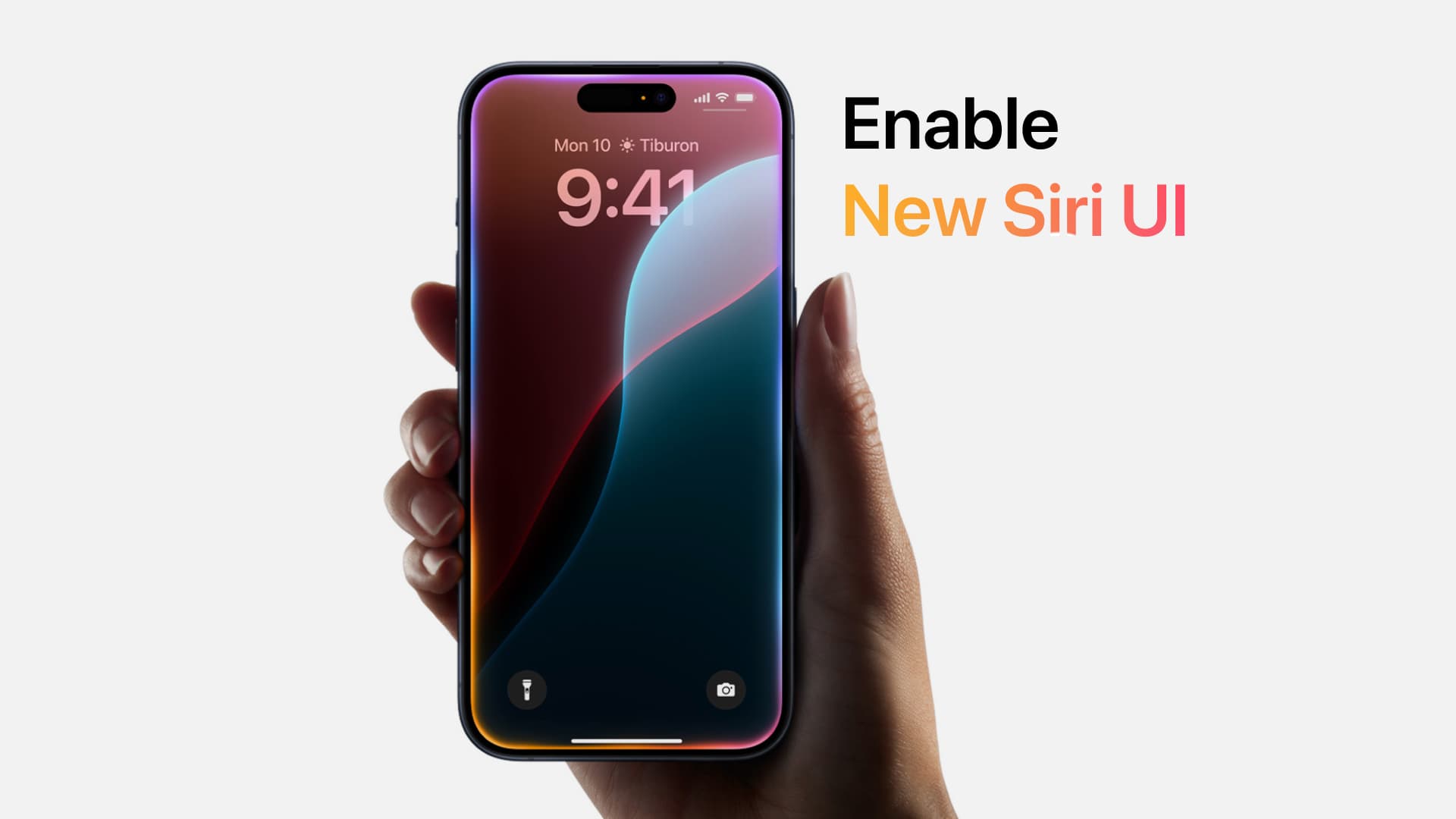在 iOS 18 中,Siri 拥有了为 Apple Intelligence 准备的新 UI,但在当前最新的 iOS 18 beta (22A5282m) 中还是默认关闭的状态。
在 iPhone 中启用 Siri 的新 UI
本文以 Windows PC 演示,Mac 可以在原文中查看详细的过程。
请确保 iOS 版本不低于 iOS 18 beta (22A5282m)
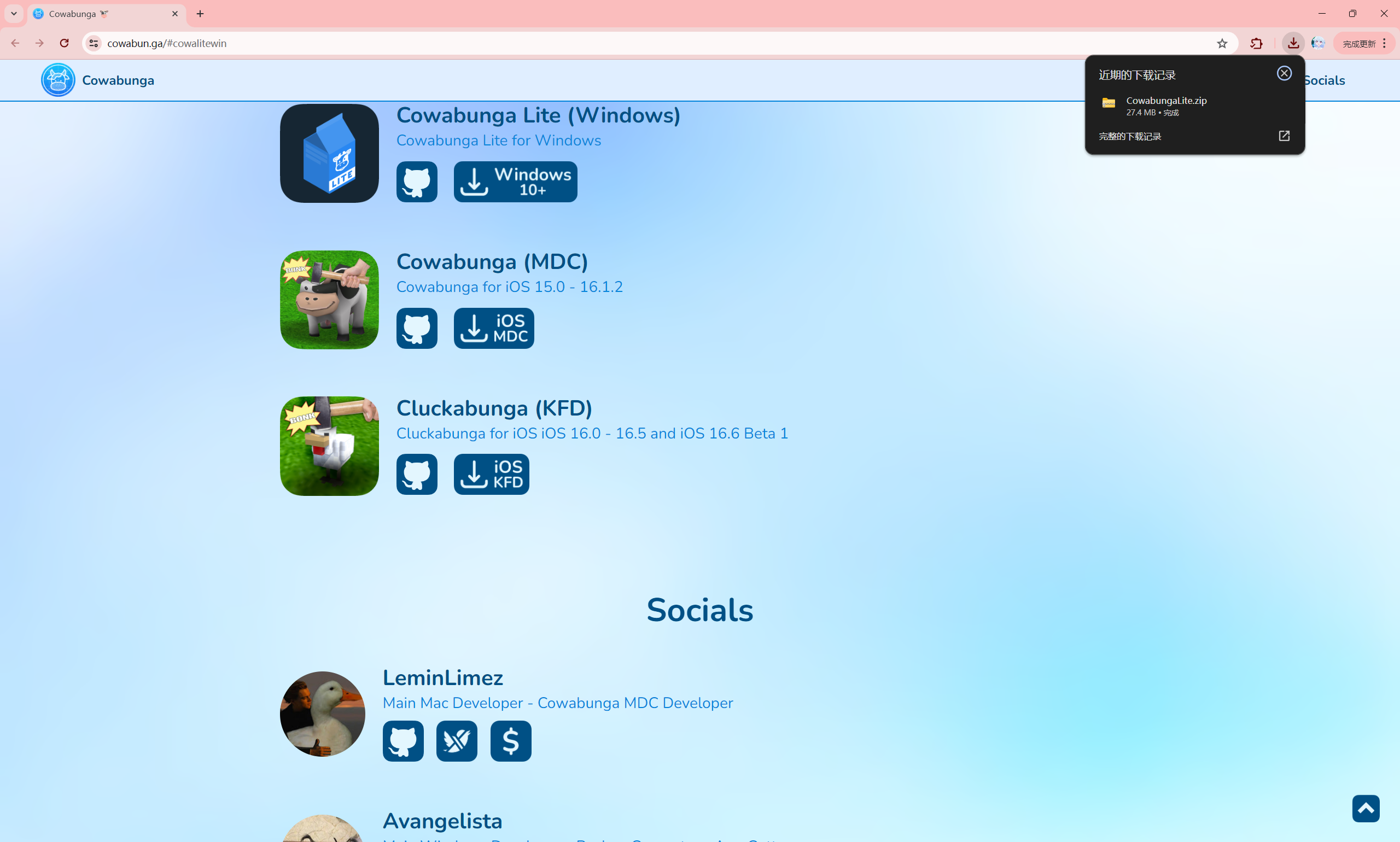
将下载下来的文件解压到希望存放的位置
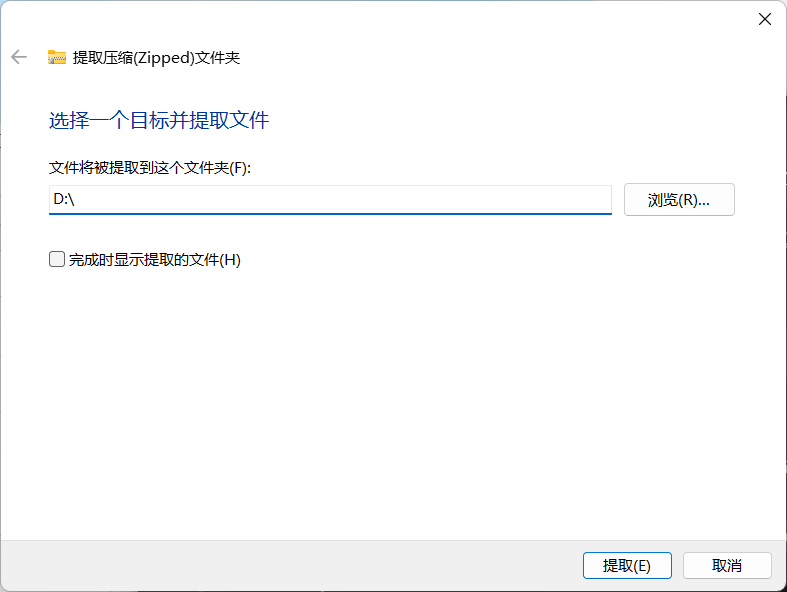
将 iPhone 用数据线与 PC 连接
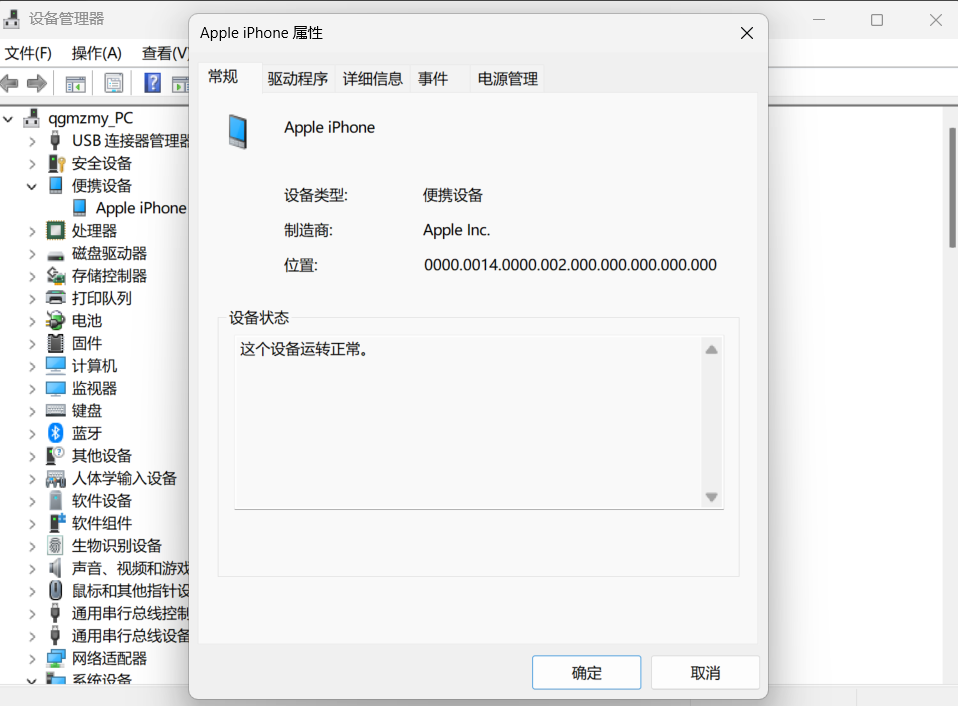
打开刚刚解压得到的文件夹,运行其中的“CowabungaLite.exe“
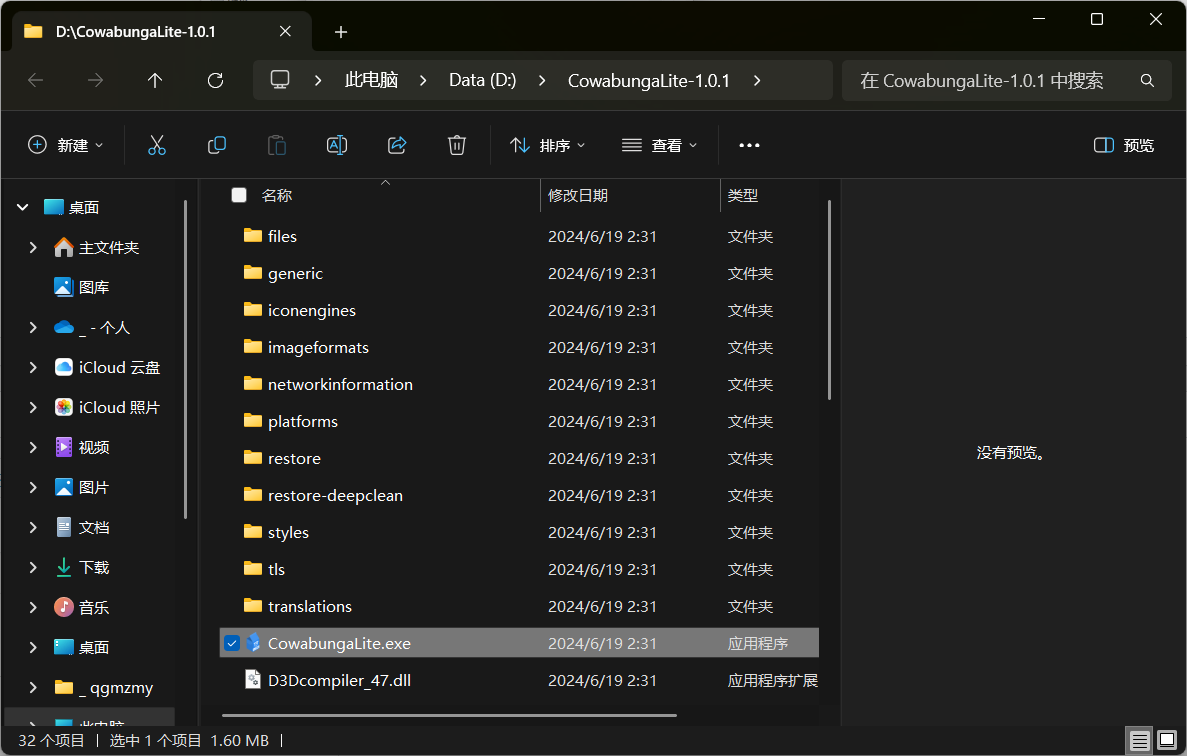
下载 plist 文件
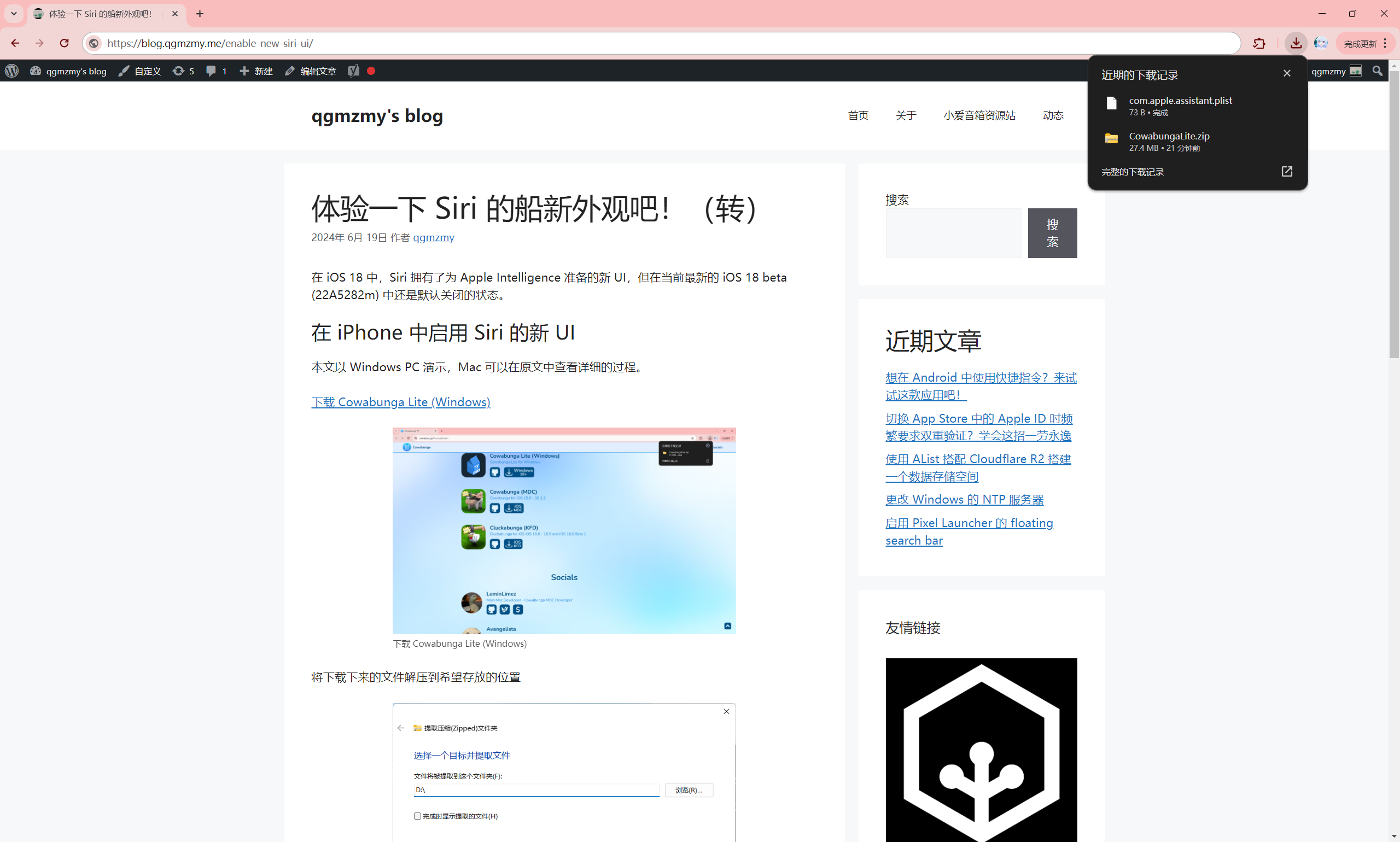
打开 %APPDATA%/CowabungaLite/Workspace
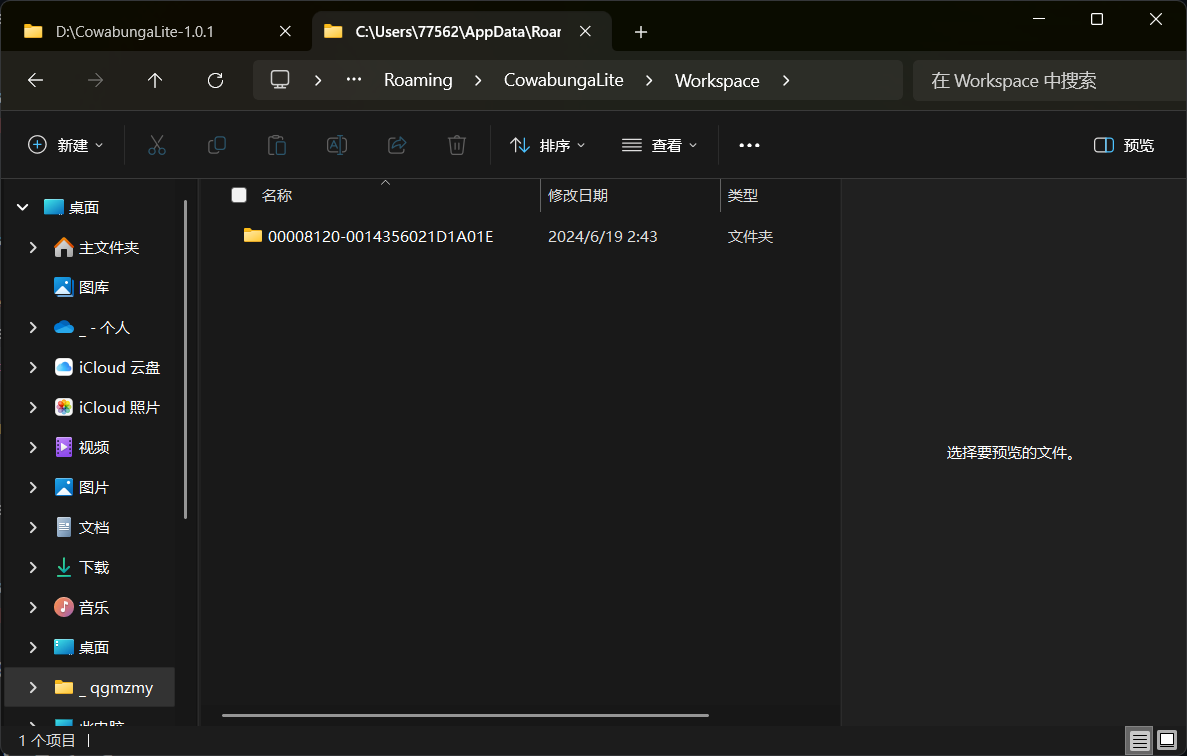
打开目录下的文件夹,然后打开 .\SkipSetup/ManagedPreferencesDomain/mobile
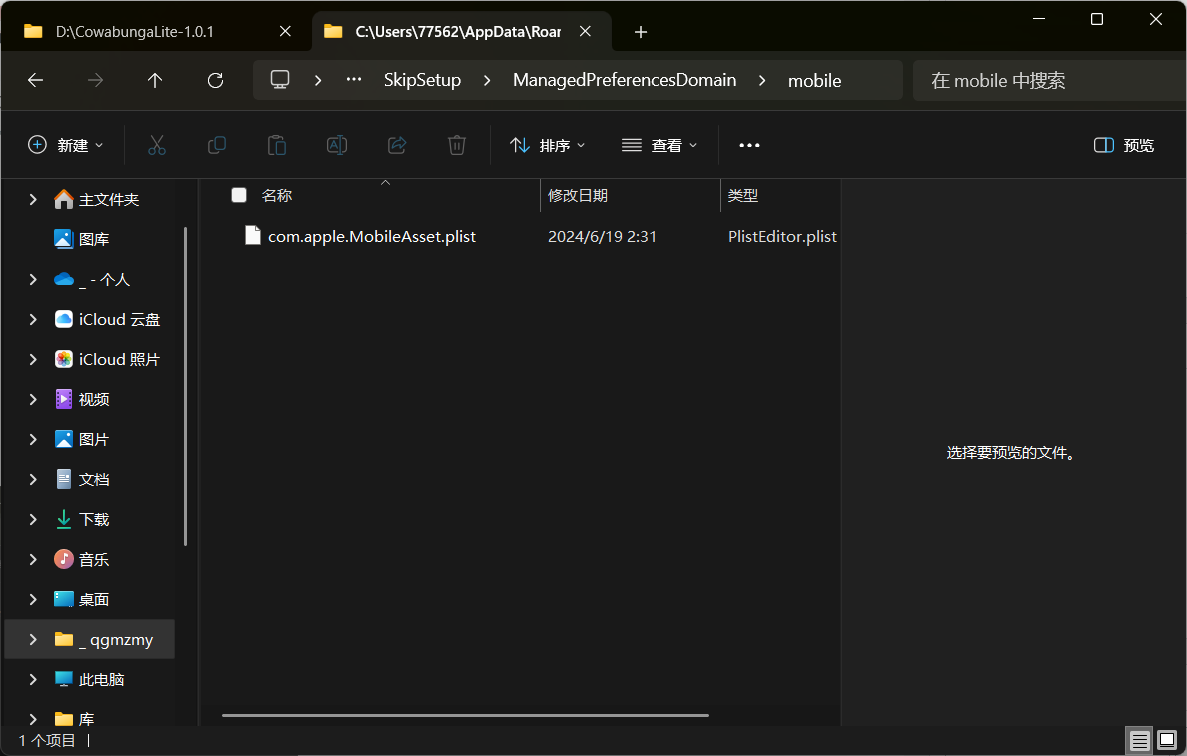
将刚刚下载的 plist 文件复制到目录下
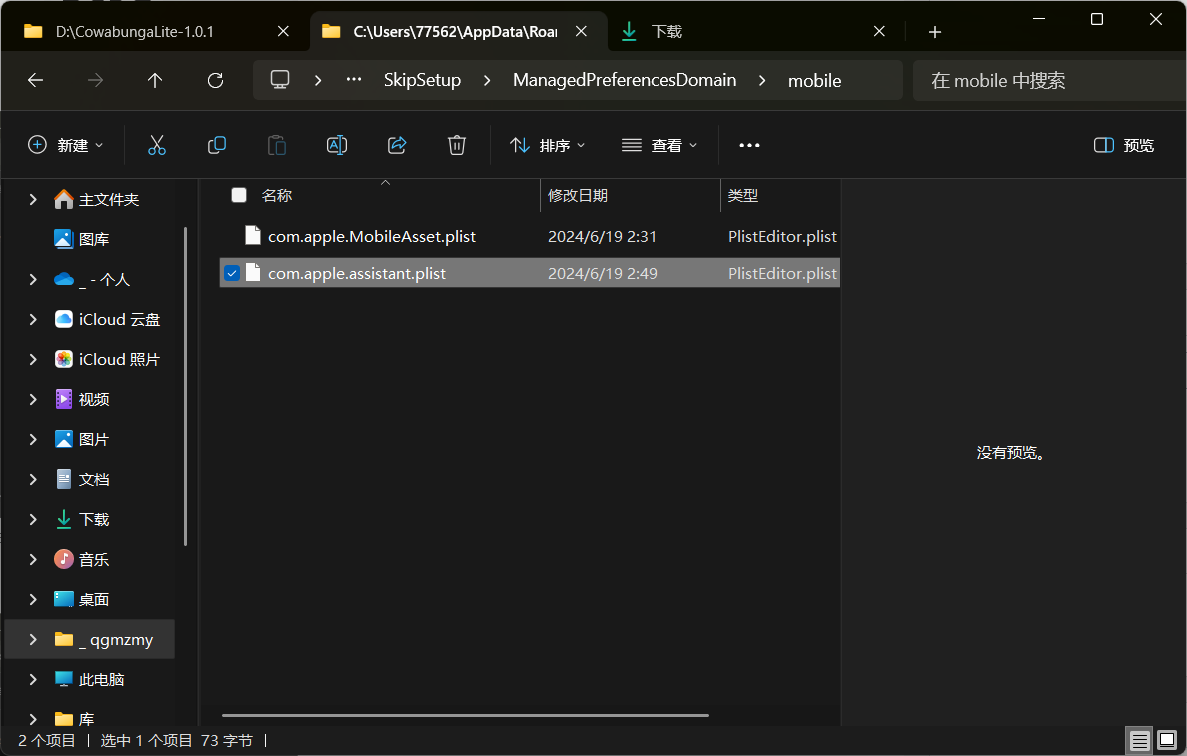
在 iPhone 上关闭”查找我的 iPhone“(完成后可恢复)
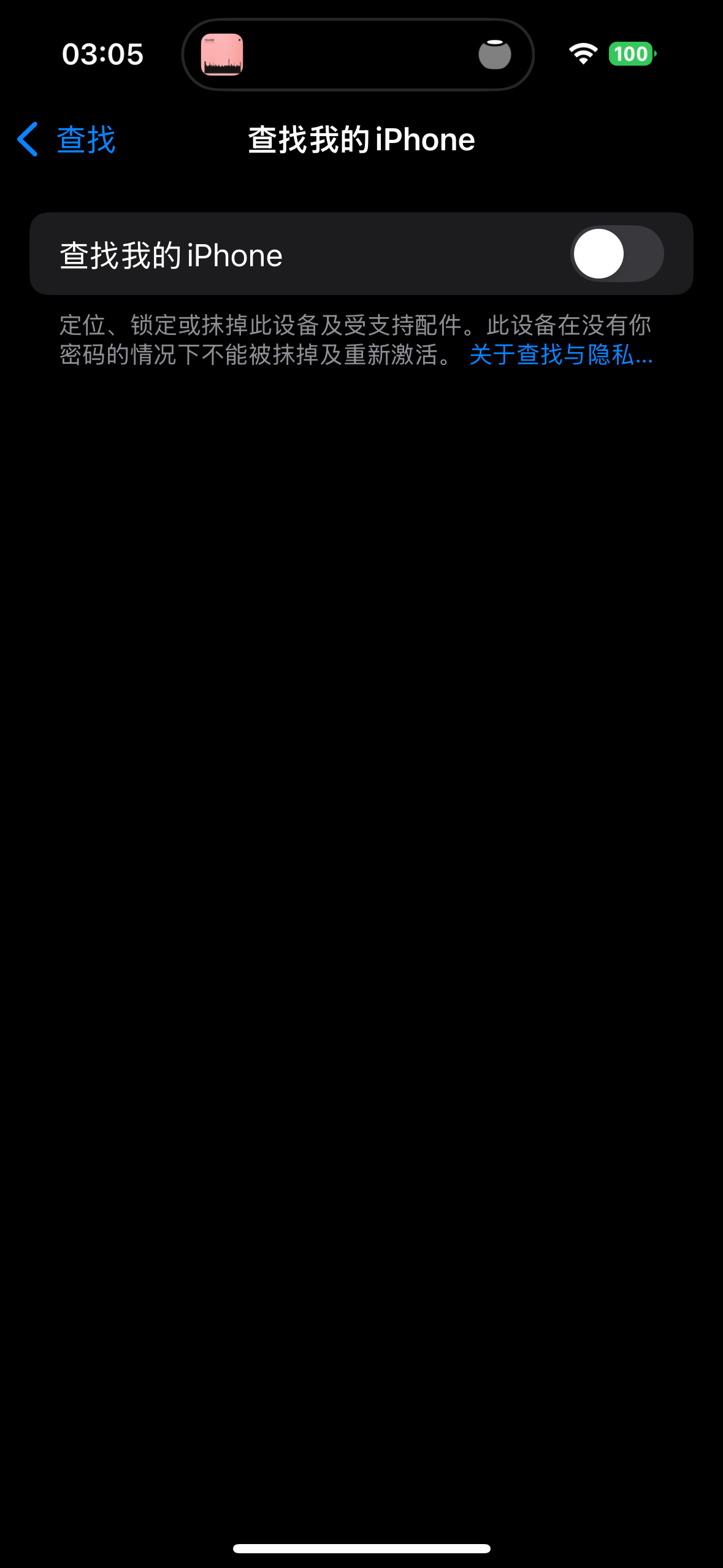
如果无法关闭可以在”设置“>”面容 ID 与 密码“>”失窃设备保护“检测一下”失窃设备保护时候启用,如果启用了需先禁用
返回 Cowabunga Lite,确保已经连接到正确的设备
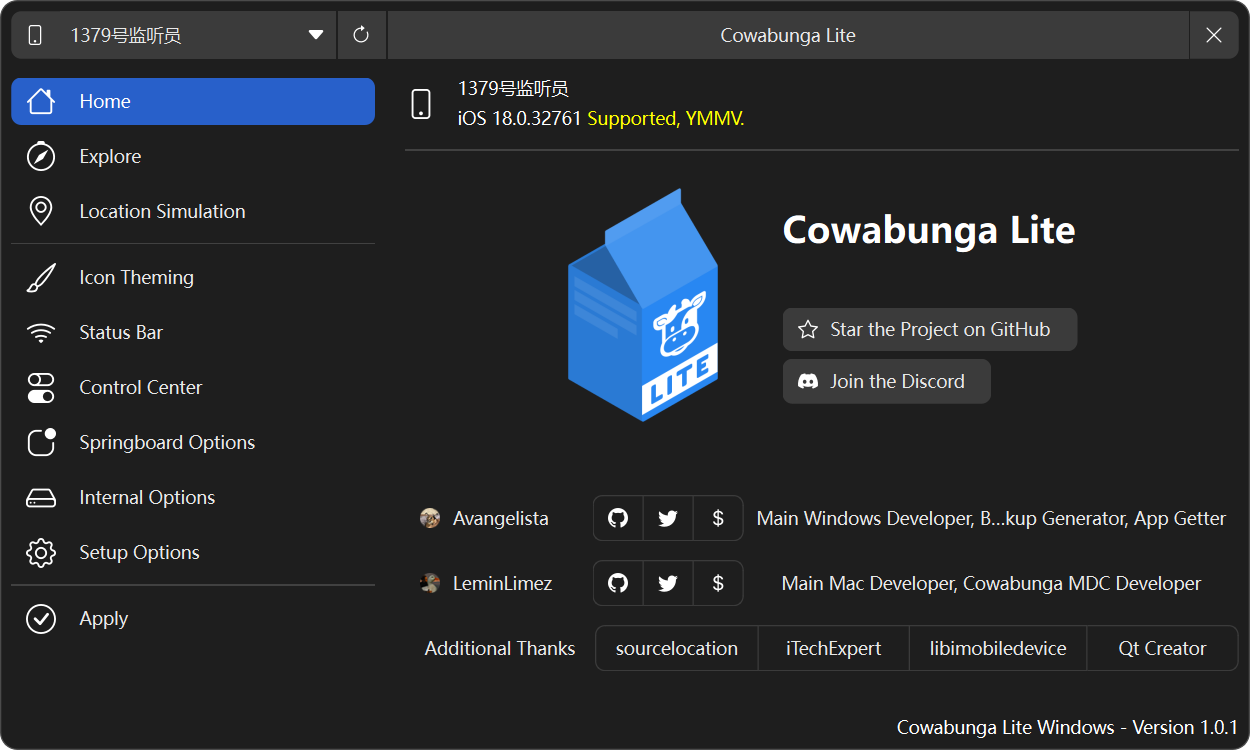
切换到 Apply 菜单,点击 Apply Changes
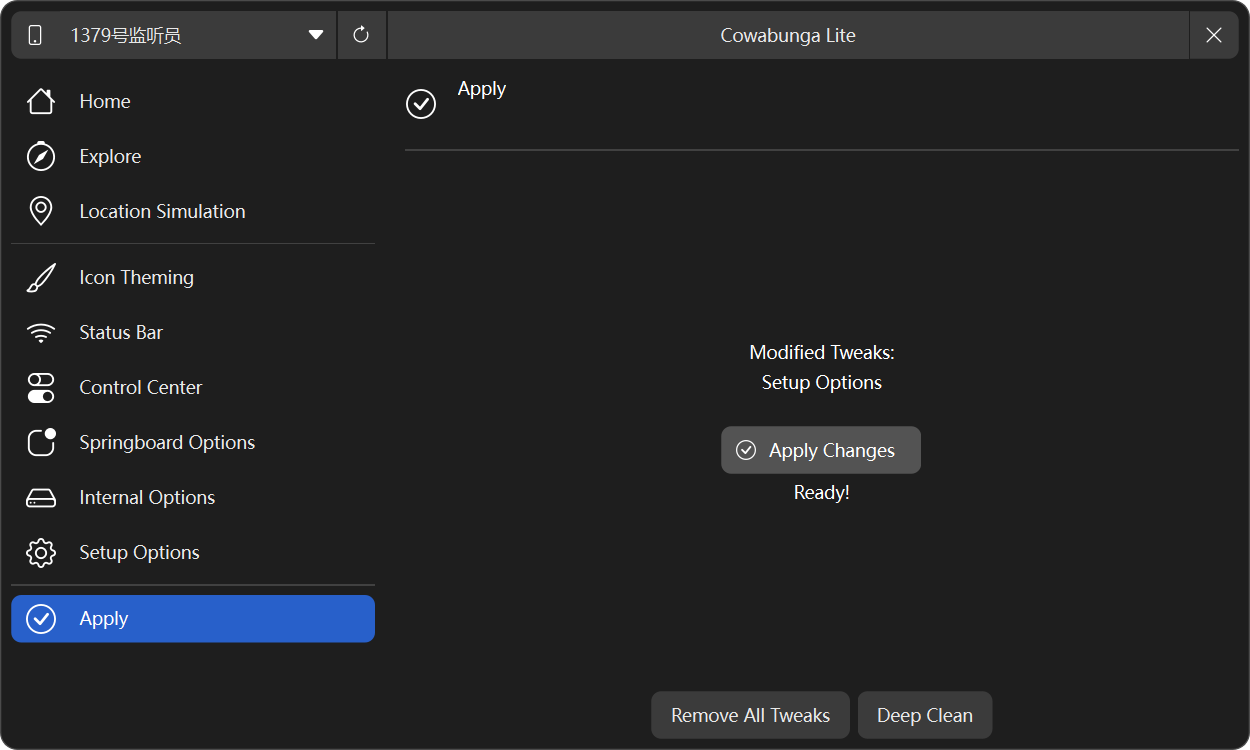
设备重启后进行简单设置即可。在”iPhone 已进行部分设置“的页面一定要点击”保留部分设置并继续“!

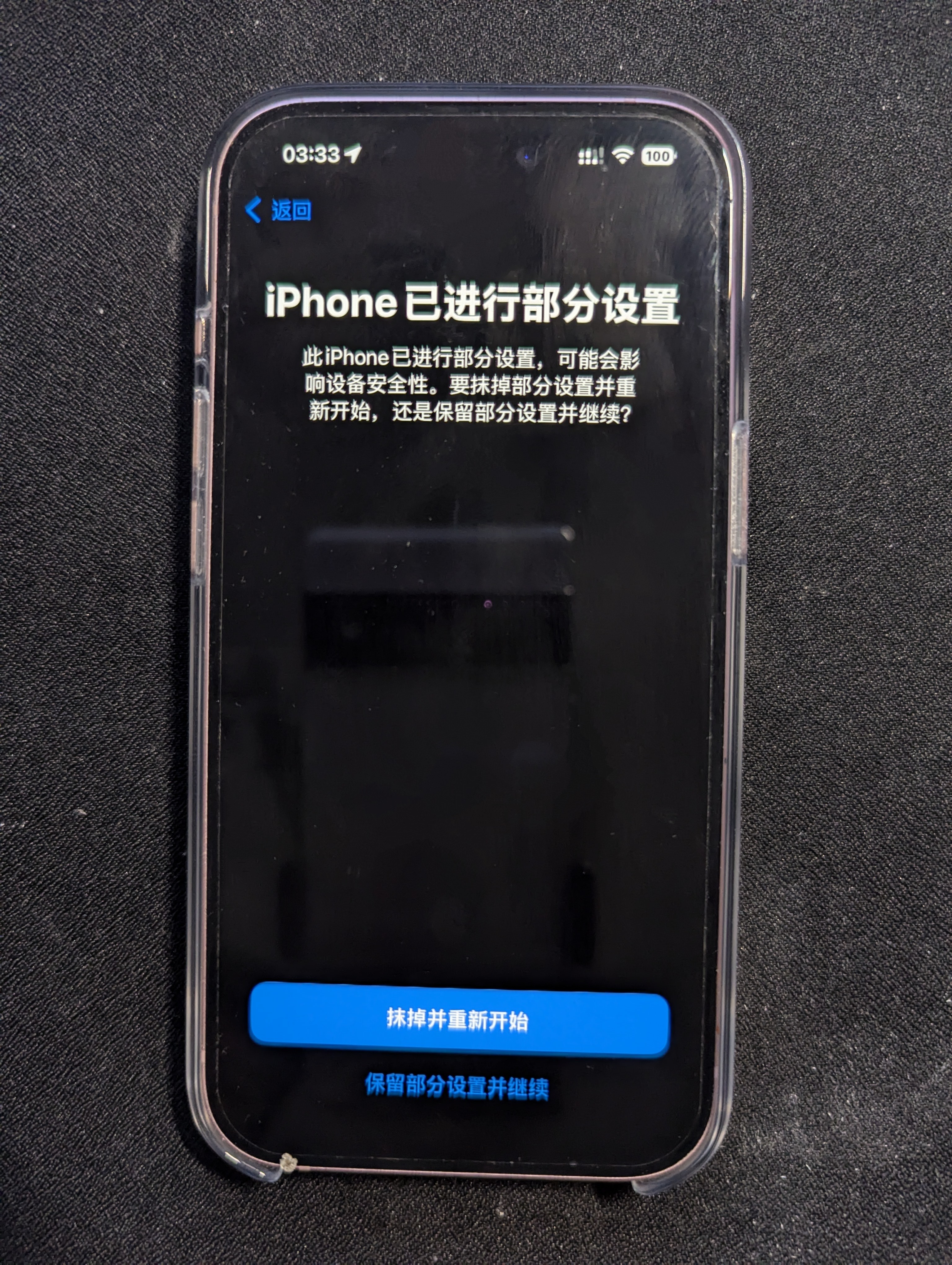
最后来看一下最终效果吧